
In het eerste deel van deze tweedelige reeks, liet ik zien hoe je het filter Gaussiaans vervagen (Gaussian blur) kunt toepassen om je foto’s een mooie zachte en schilderachtige sfeer te geven (het zogenaamde Orton Effect). In dit tweede deel toon ik je nog een toepassing van dit filter wat je kunt gebruiken bij het bewerken van je foto’s.
Visie
Tijdens een boswandeling in het vroege voorjaar kwam ik een mooi groepje bosanemonen tegen. Bij gebrek aan een macro objectief, besloot ik mijn teleobjectief te gebruiken om één anemoon te isoleren van de omgeving en een mooi bokeh in de achtergrond te creëren. Dat resulteerde in onderstaande foto.

Op zich een mooi resultaat maar de anemoon links in beeld vond ik afleiden van mijn hoofdonderwerp: de anemoon rechts in beeld. Daarom besloot ik de linker bloem in de nabewerking te vervagen via het filter Gaussiaans vervagen in Photoshop.
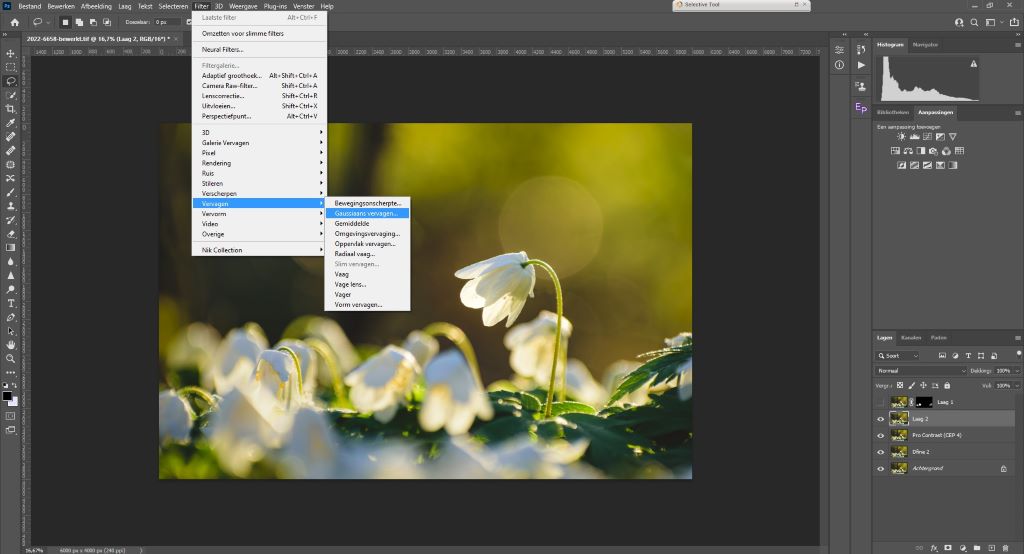
Toepassing
Na het maken van de standaard contrast- en belichtingsaanpassingen heb ik in Photoshop een kopie gemaakt van de achtergrondlaag. Op de kopie heb ik het filter Gaussiaans vervagen toegepast via menu Filter > Vervagen > Gaussiaans vervagen. In het submenu moet je bij straal aangeven hoeveel vervaging je wilt toepassen. Hierbij koos ik een waarde waarbij de bloem links in beeld even zacht werd weergegeven als de omringende onscherpe bloemen. In dit geval leverde een vervaging van 30 pixels een mooi resultaat op. De vervaging wordt over de hele afbeelding weergegeven en niet alleen lokaal van de bloem links in beeld. Met behulp van een laagmasker en een zacht penseel heb ik vervolgens alleen ter plaatse van de bloem deze vervaging toegepast.
Het resultaat is de foto bovenaan dit artikel waarbij alle aandacht gaat naar het hoofdonderwerp en de omgeving mooi zacht is weergegeven.
Heb je het eerste deel van deze tutorialreeks over Gaussiaans vervagen nog niet gelezen? klik dan hier.
















